Se você já se deparou com uma fotografia que não parece ideal, ou que simplesmente possui elementos em excesso, a solução mais imediata é recortá-la. Efetuar o recorte em uma foto é uma excelente maneira de reinventar uma imagem antiga, dando-lhe um novo enfoque.
Neste artigo, detalharemos como realizar o corte de fotos em diversos dispositivos, utilizando uma variedade de softwares e ferramentas.
Como Recortar Imagens no TinyWow
Atualmente, existe uma vasta gama de aplicativos de edição de imagem acessíveis, e um deles é o TinyWow. Esta ferramenta apresenta-se como o método mais rápido para recortar imagens sem a necessidade de downloads ou instalações. O TinyWow oferece uma variedade de funcionalidades online gratuitas, como conversão de arquivos, ferramentas para PDF, entre outras que auxiliam na resolução de diversas necessidades. Abaixo, segue um guia rápido de como recortar uma imagem:
- Acesse TinyWow.com no seu navegador predileto.
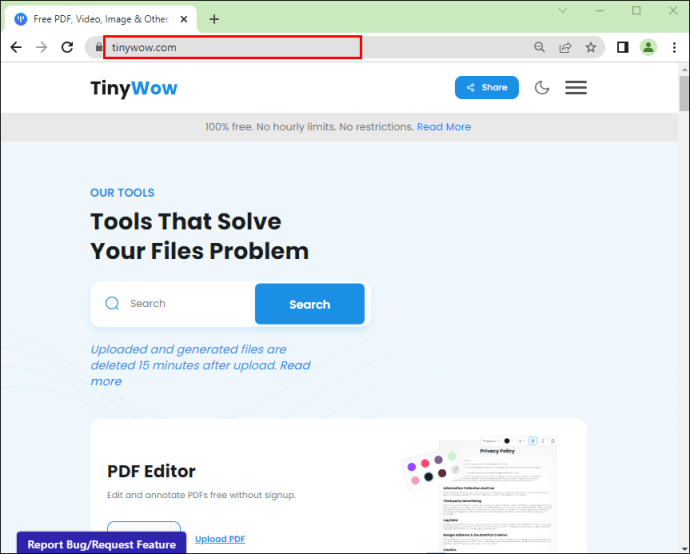
- Passe o cursor sobre o botão suspenso “Imagem” localizado no canto superior da tela.
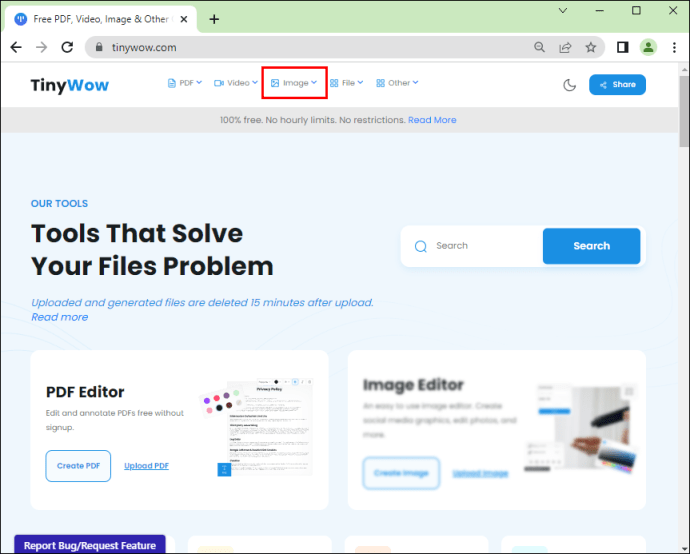
- Na seção de imagens, selecione “Cortar imagem”.
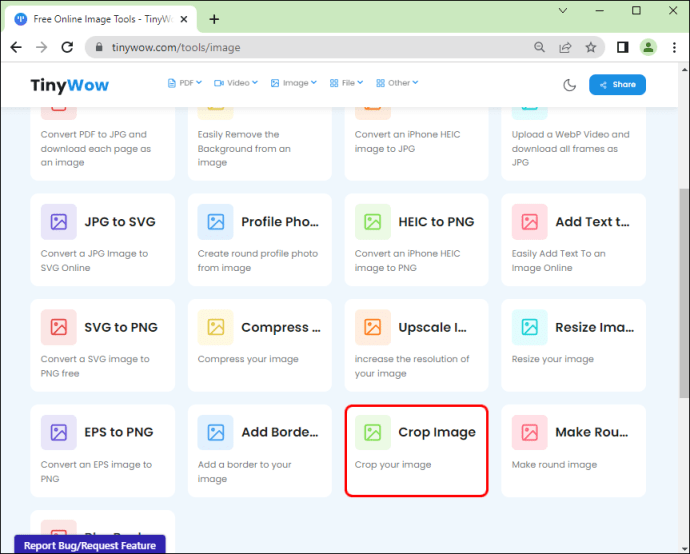
- Clique na opção “Upload from PC or Mobile” para fazer o upload da imagem desejada, ou arraste o arquivo diretamente para a janela do navegador.
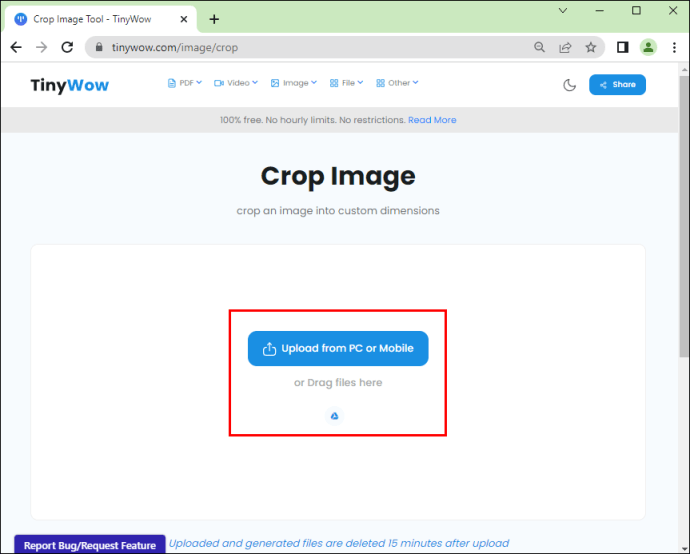
- Selecione a imagem do seu computador que deseja recortar.
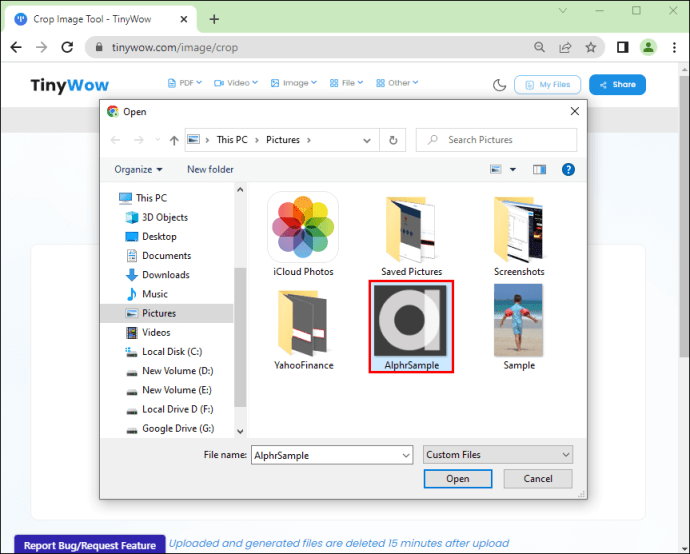
- Arraste os cantos para delimitar a área que deseja manter. A parte externa à área selecionada será descartada.
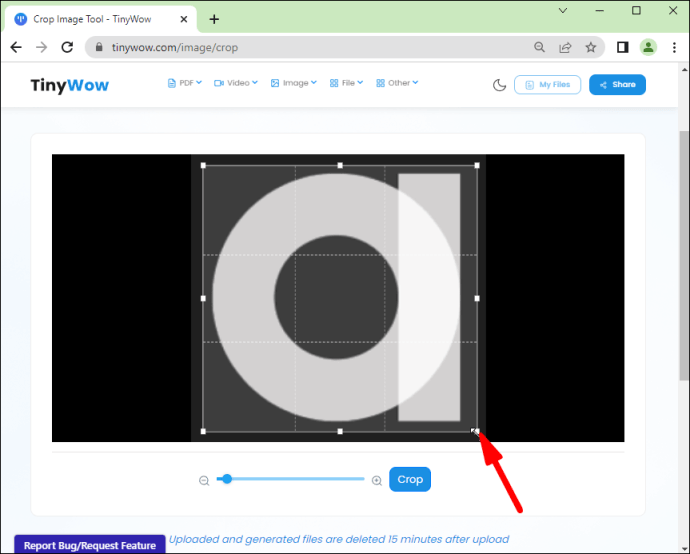
- É possível também ampliar a imagem que será recortada, utilizando o botão de rolagem do zoom.
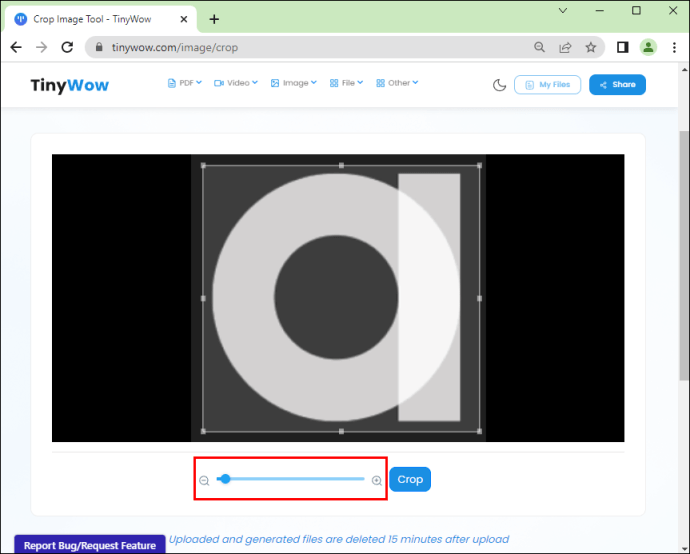
- Clique no botão “Cortar”.
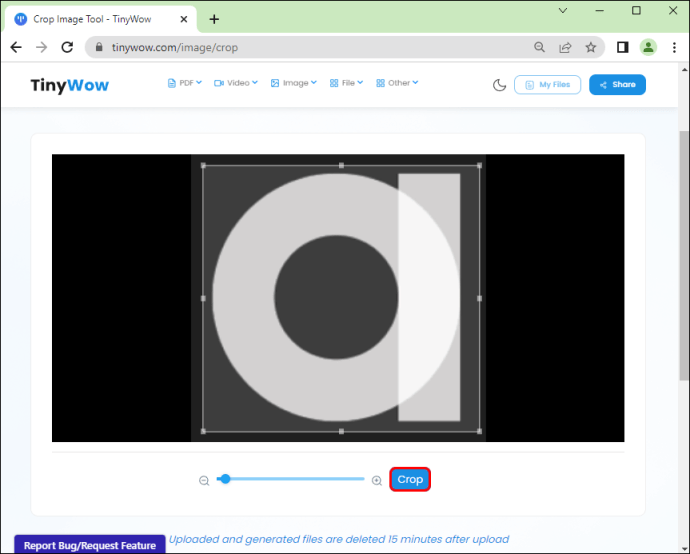
- Confirme o reCaptcha “Não sou um robô” para prosseguir.
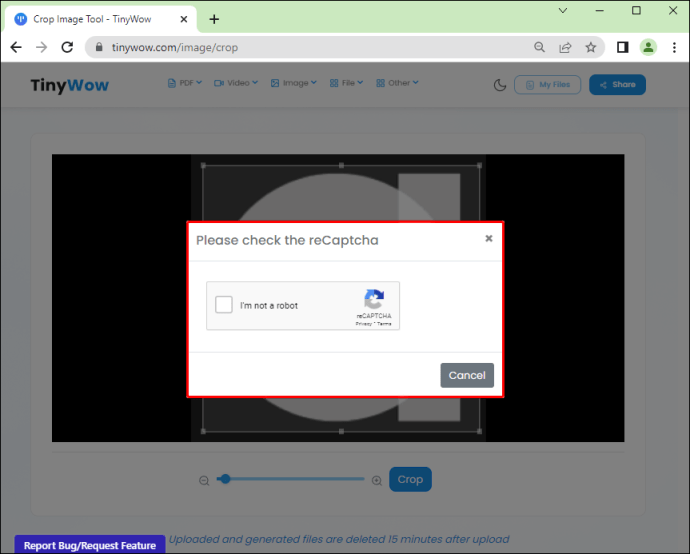
- Para salvar seu trabalho, clique no botão “Download”.
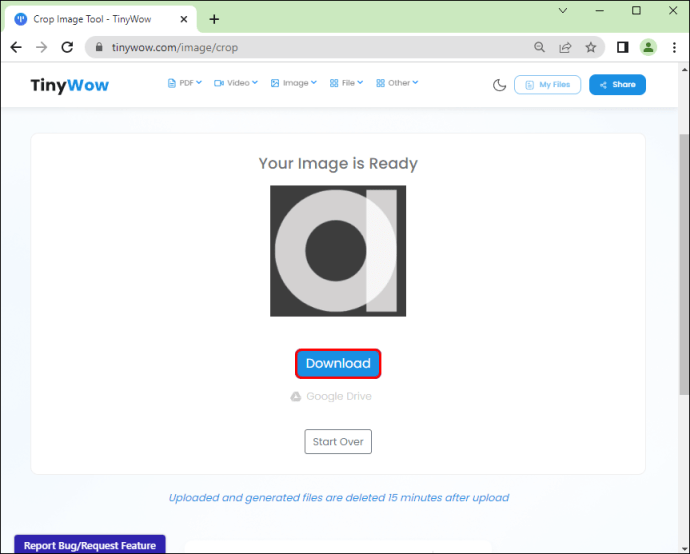
Como Recortar uma Imagem no Word
Se você utiliza o Microsoft Office regularmente, provavelmente já precisou adicionar imagens em seus documentos para dar mais ênfase ou ilustrar o conteúdo. Embora o Word seja essencialmente um editor de texto, as versões mais recentes têm melhorado significativamente as funcionalidades de edição de imagem.
Para recortar uma imagem no Word, siga os seguintes passos:
- Insira a imagem que pretende usar, navegando para Inserir > Imagens > Inserir Imagem De, selecione a pasta e localize a imagem no seu dispositivo.
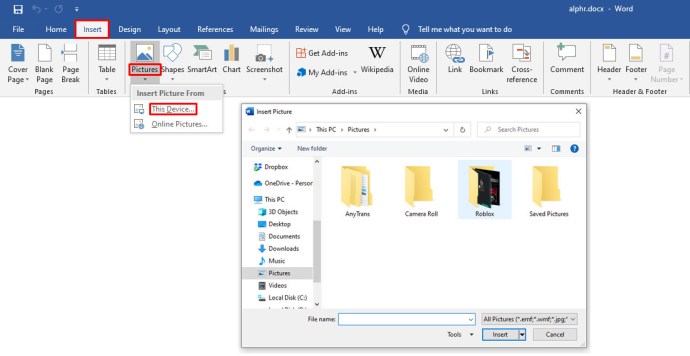
- Selecione a imagem e acesse a aba Formato das Ferramentas de Imagem, localizada na barra de ferramentas superior.
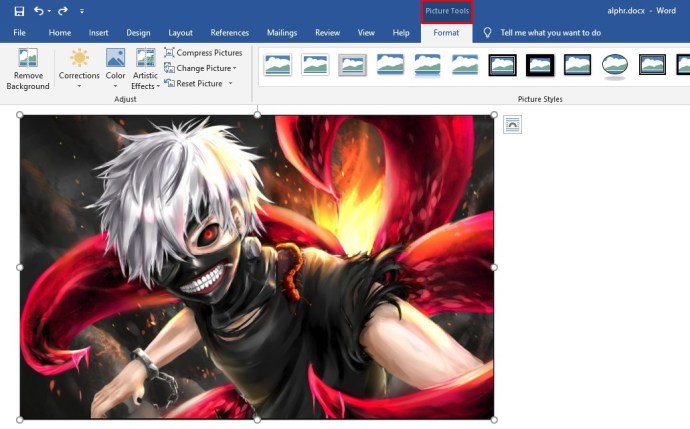
- Em seguida, selecione Cortar.
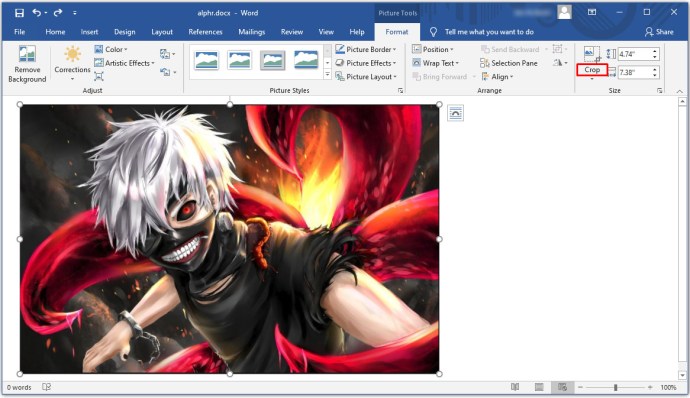
- Arraste os cantos para selecionar a área que deseja manter. A parte acinzentada da imagem (fora das bordas em negrito) será removida.
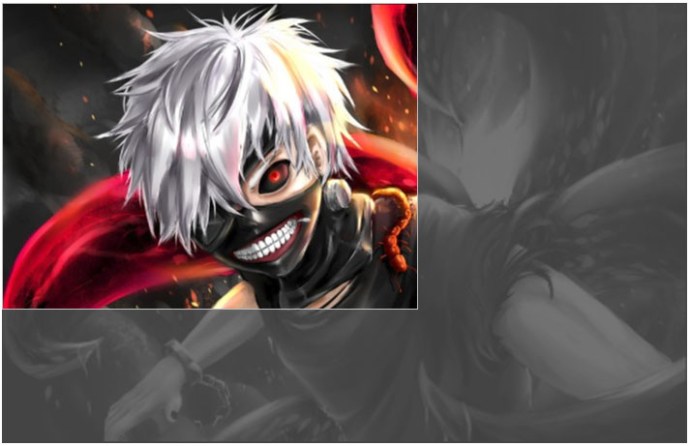
- É possível também clicar com o botão direito do mouse sobre a imagem e selecionar Formatar imagem. Na aba Cortar, pode inserir valores numéricos para o tamanho e posicionamento da imagem. Os valores numéricos são úteis quando se sabe as dimensões exatas para o recorte.
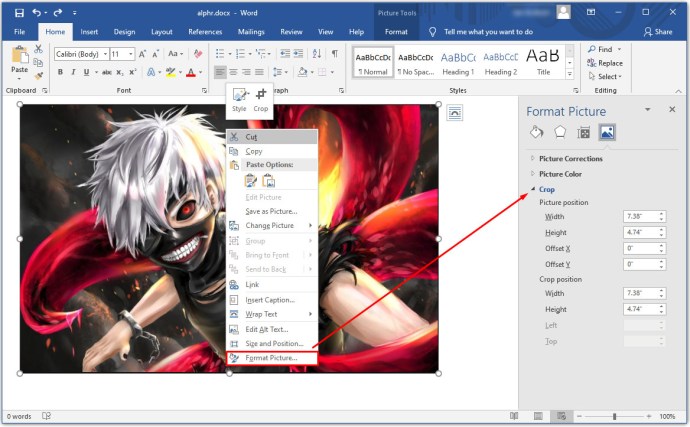
- A nova imagem pode ser salva no seu computador copiando a nova imagem selecionada e colando-a no Paint. O Microsoft Word manterá a imagem original intacta, servindo como backup.
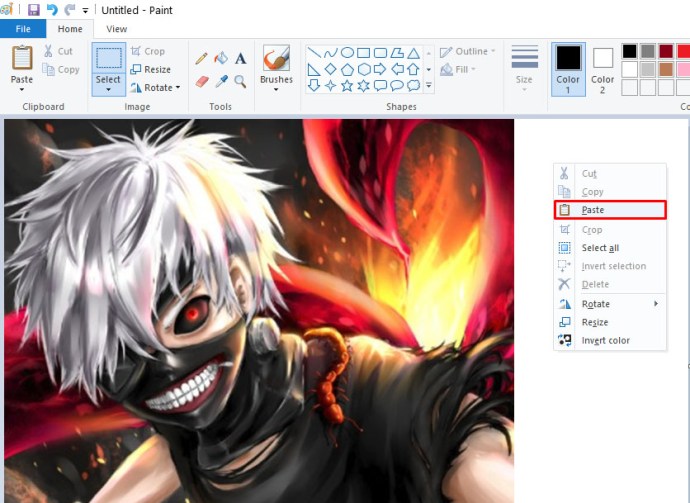
- Posteriormente, pode editar a imagem ou alterar a sua posição no documento.
Como Recortar uma Imagem no PowerPoint
Outro componente do MS Office, o PowerPoint, oferece uma solução semelhante para recortar imagens. Abaixo, detalhamos como recortar fotos usando este software.
- Insira a imagem que pretende utilizar.
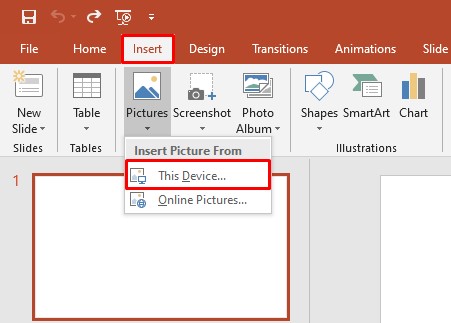
- Selecione a imagem e acesse a aba Formato das Ferramentas de Imagem, na barra de ferramentas superior.
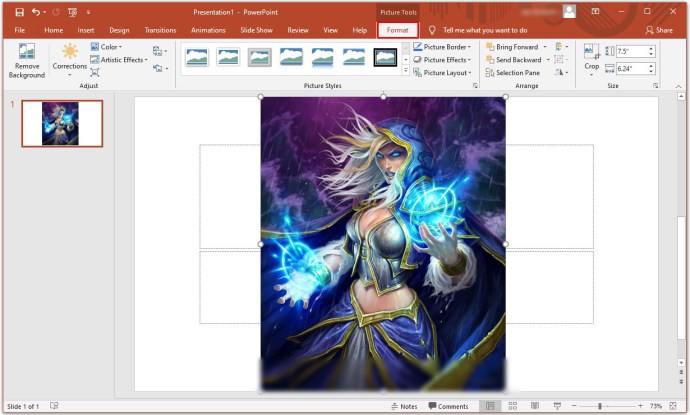
- Em seguida, clique em Cortar.
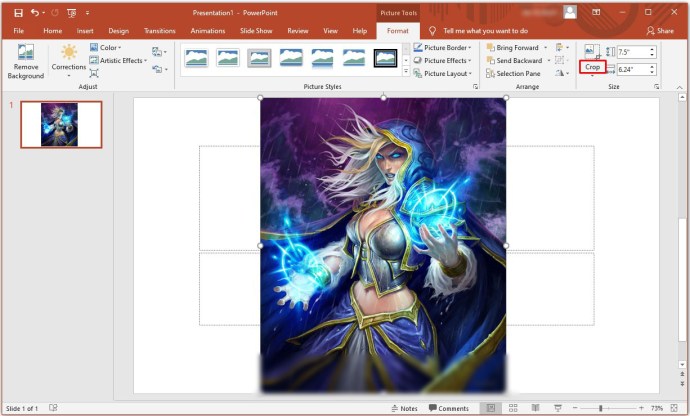
- Arraste os cantos para escolher a área a manter. A parte acinzentada da imagem (fora das bordas em negrito) será descartada. Pressione Enter ou clique fora da imagem para finalizar o corte.
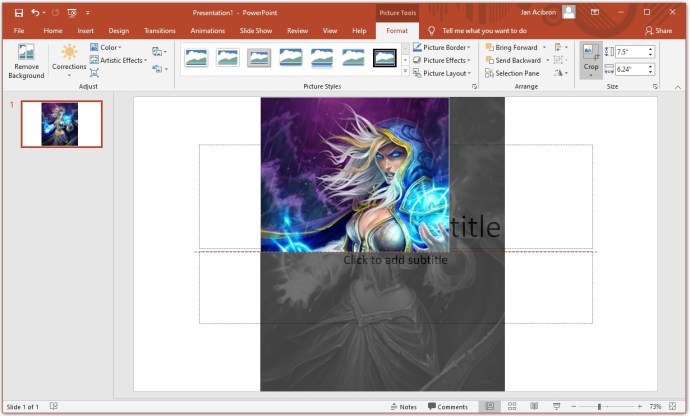
- Pode também clicar com o botão direito do mouse sobre a imagem e selecionar Formatar imagem. Na aba Cortar, pode escolher valores numéricos para o tamanho e a posição da imagem.
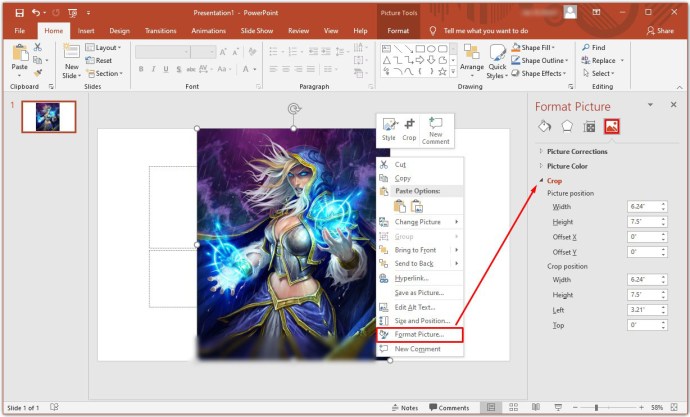
- A imagem resultante pode ser salva no seu PC copiando a nova imagem selecionada e colando-a no Paint. O PowerPoint preserva a imagem original como backup. Pode editar novamente a imagem ou reposicioná-la.

Como Recortar uma Imagem no Photoshop
Recortar uma imagem no Photoshop pode parecer intimidante, considerando a vastidão de seus menus, mas o processo básico é bastante simples:
- Selecione a ferramenta Cortar na barra de ferramentas.
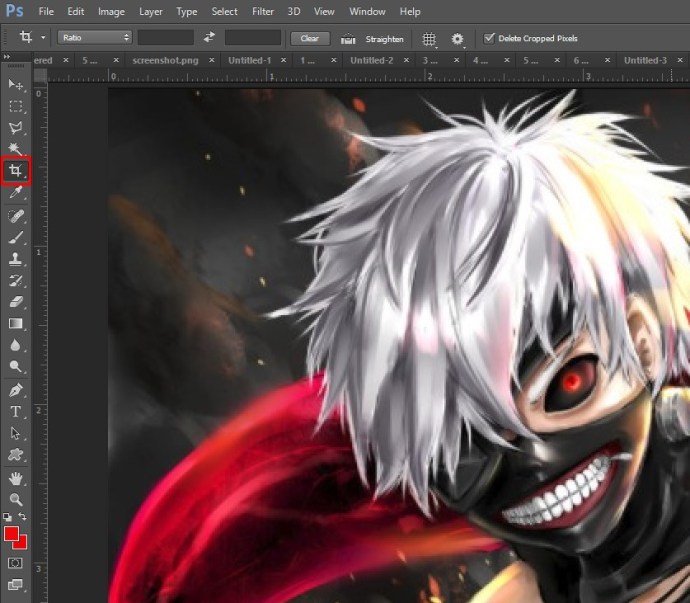
- As bordas de seleção de corte aparecerão na imagem. Arraste as bordas ou faça uma nova seleção de corte arrastando o mouse.
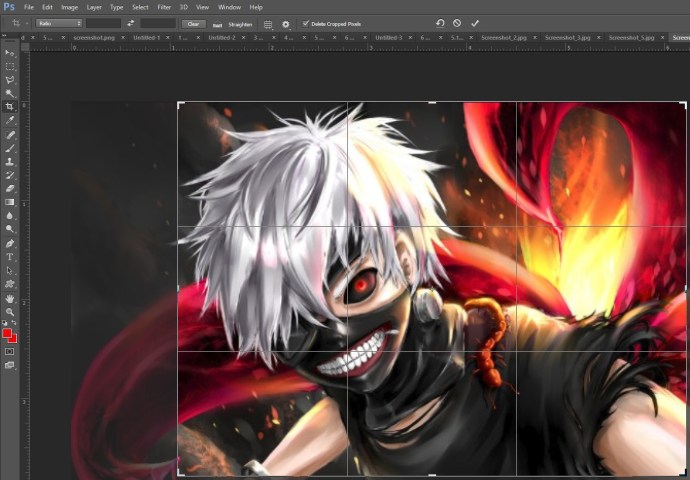
- É possível definir o tamanho ou a proporção da área cortada nas opções do menu à direita.
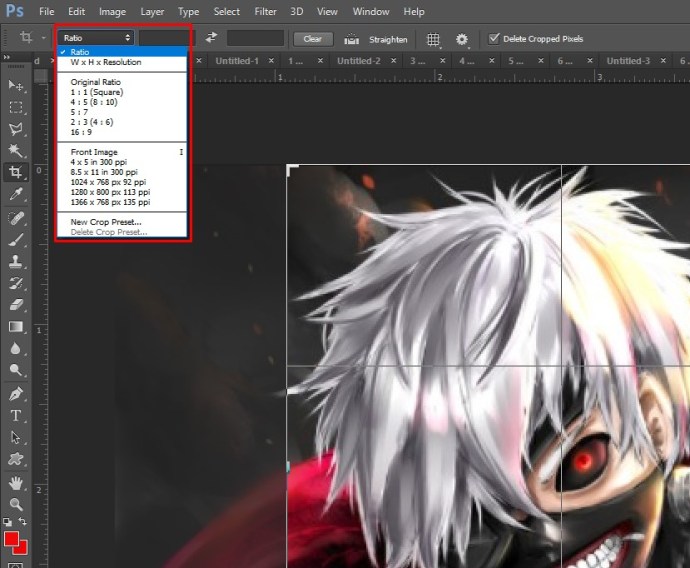
- Se ativar a opção Excluir pixels recortados, o Photoshop eliminará as partes fora da área de recorte.
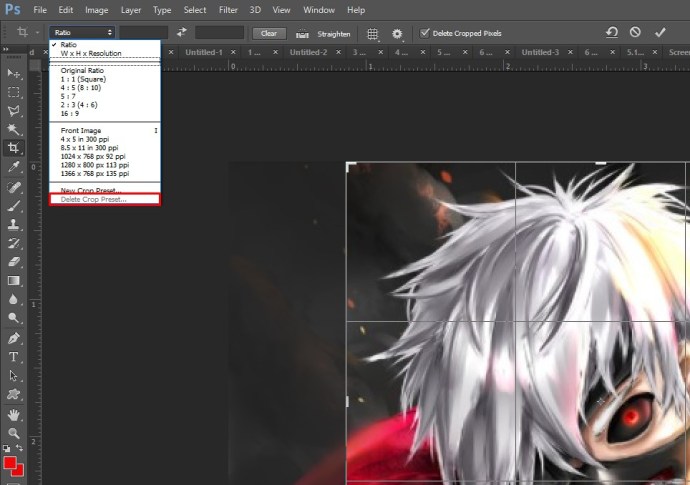
- Pressione Enter/Return para concluir o recorte.

O Photoshop também oferece a função de preencher a área cortada com pixels baseados no reconhecimento de conteúdo (disponível no Photoshop 2015 e versões mais recentes). Esta ação pode ser executada diretamente no menu de corte. O Photoshop preencherá de forma inteligente as áreas faltantes, usando as suas melhores capacidades.
Além disso, o Photoshop pode distorcer ou endireitar um objeto após o corte. A distorção é útil quando um item foi fotografado em ângulo. Por exemplo, ao fotografar um edifício do nível do chão, as bordas superiores parecerão mais próximas do que as bordas inferiores. Para corrigir isso durante o recorte, siga os seguintes passos:
- Mantenha pressionada a ferramenta Cortar na barra de ferramentas.
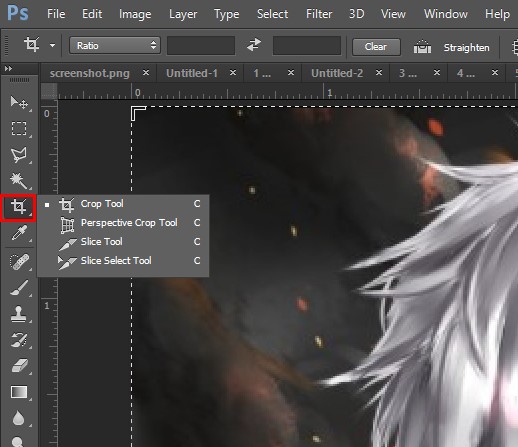
- Selecione Cortar Perspectiva.
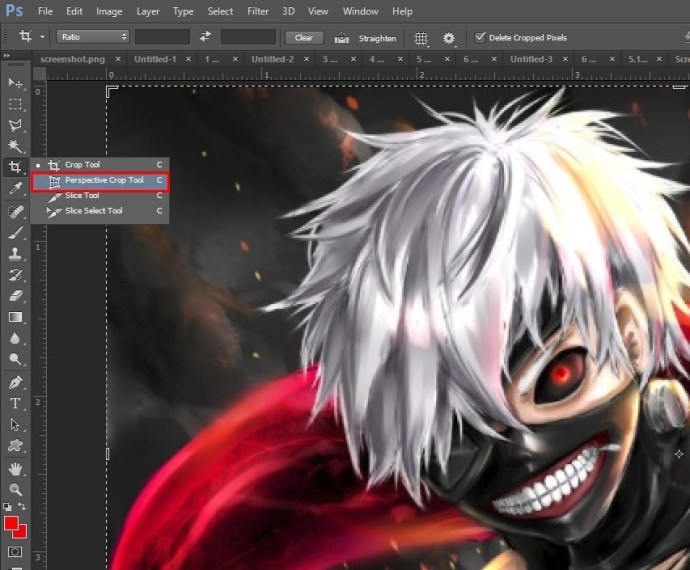
- Desenhe a área de corte em torno do objeto, fazendo coincidir as bordas da área com as bordas retangulares do objeto.
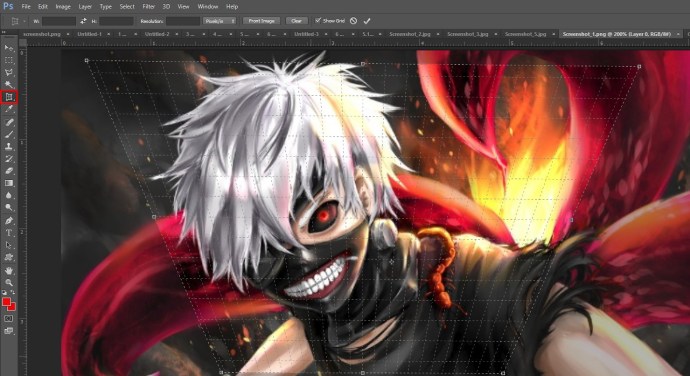
- Clique em Enter (ou Return num Mac) para finalizar o corte.

Como recortar uma imagem em círculo
Também é possível usar o Photoshop para recortar uma imagem em um círculo:
- Abra a imagem no Photoshop.
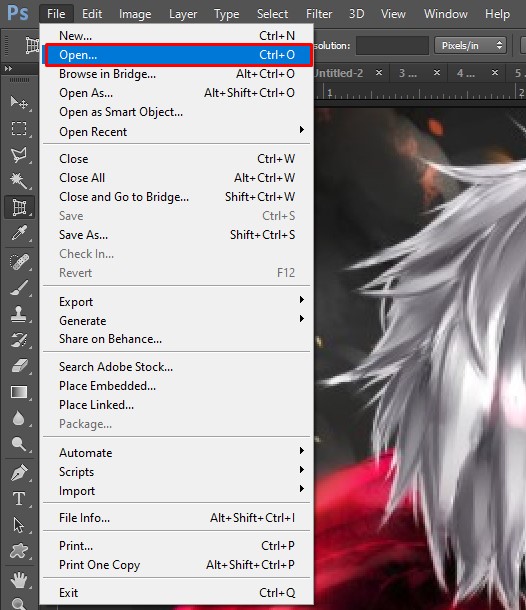
- Na janela Camadas, clique no cadeado da camada com a imagem. Esta ação renomeará a camada da imagem de fundo para camada 0 (isto é necessário porque não é possível adicionar transparência a uma camada de fundo).
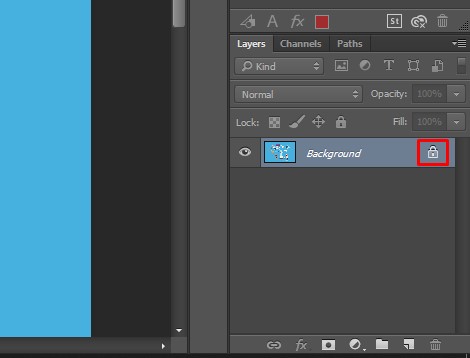
- Selecione a ferramenta Elliptical Marquee no menu Selecionar na barra de ferramentas, clicando com o botão direito do mouse na ferramenta de Seleção.
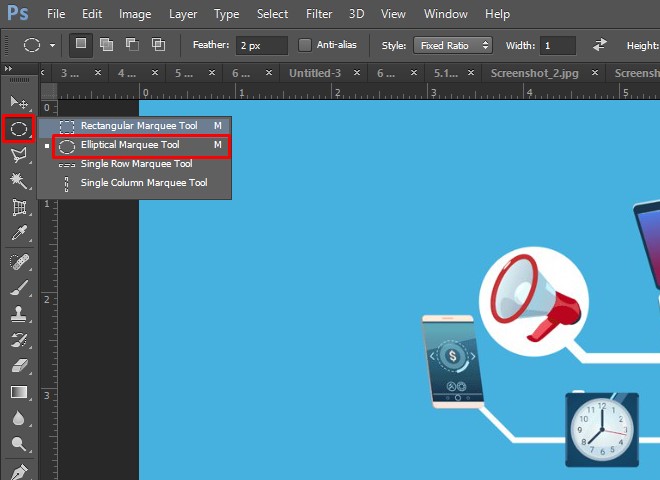
- Desenhe o contorno de seleção. Redimensione-o e mova-o conforme necessário.

- Acesse o menu Selecionar na barra superior e escolha Inverter. Esta ação selecionará tudo o que está fora da área de seleção.
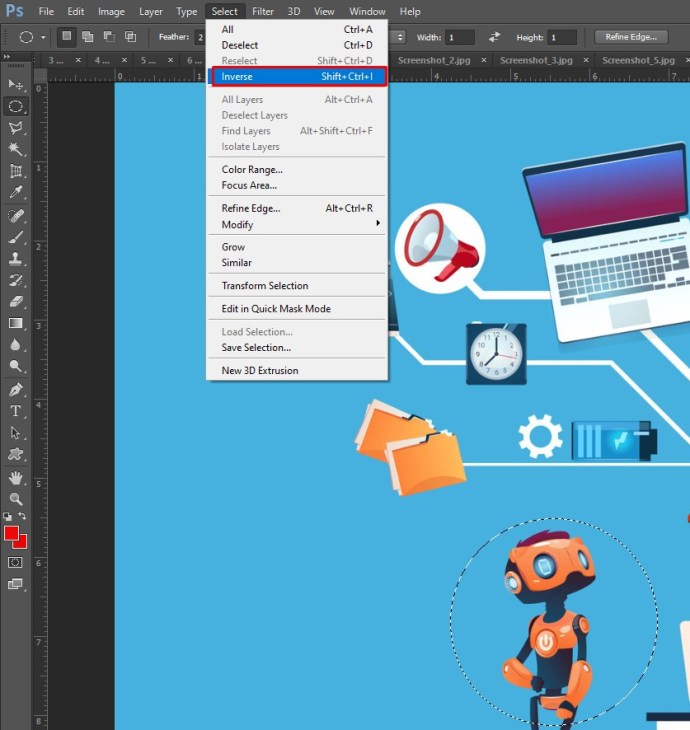
- Remova a área selecionada pressionando Backspace no Windows ou Return no Mac.

- Vá ao menu Selecionar novamente e clique em Desmarcar.
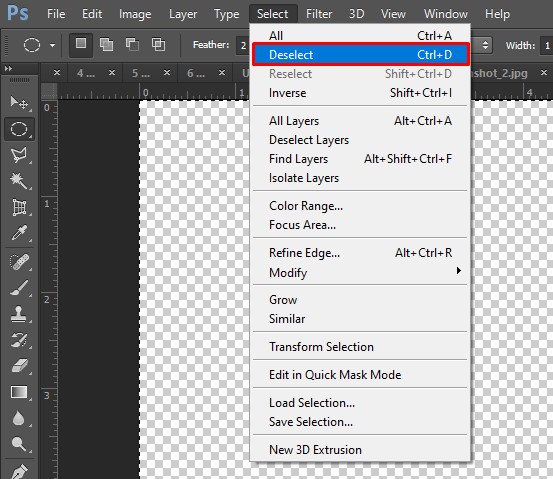
- Acesse o menu Imagem e depois Corte.
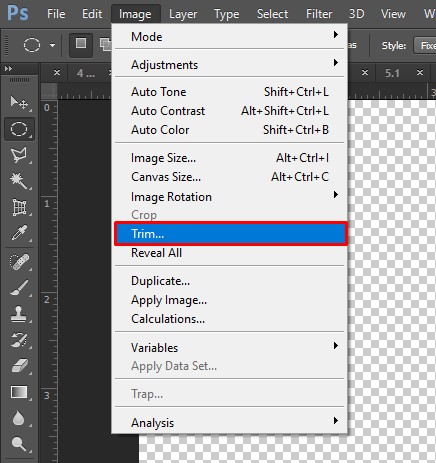
- Na janela pop-up Aparar, selecione Pixels transparentes e verifique se todas as quatro marcas de seleção na parte inferior estão ativadas.
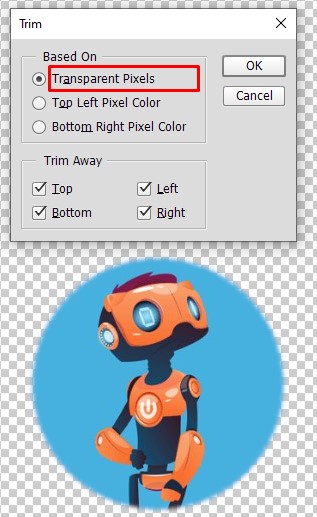
- Clique em OK. O Photoshop irá agora cortar a imagem em um quadrado com uma imagem circular e bordas transparentes.

- Clique em Arquivo e depois em Salvar como, escolha PNG como formato para salvar. PNG é um formato que possibilita a transparência.
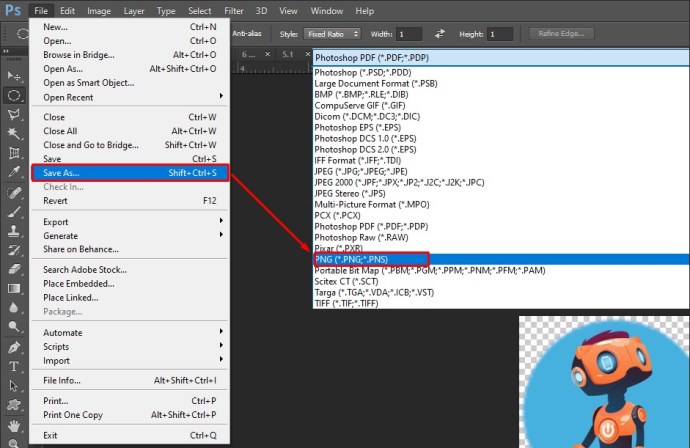
Como Recortar uma Imagem no Android
Se precisar recortar uma foto que acabou de tirar, o Android facilita este processo. Siga estes passos:
- Abra a Galeria.
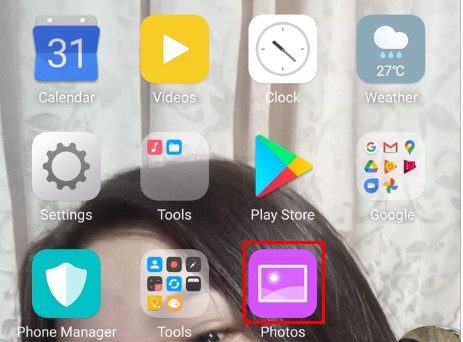
- Toque na imagem que deseja recortar.
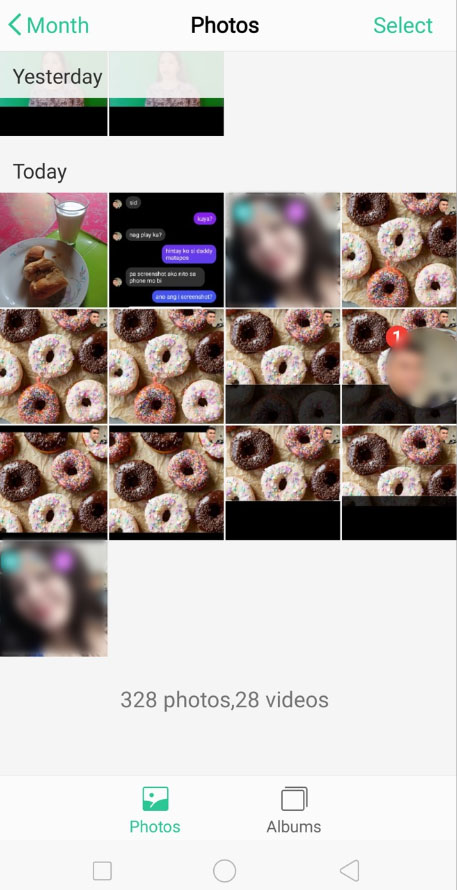
- Selecione a opção Editar (a segunda no menu inferior).
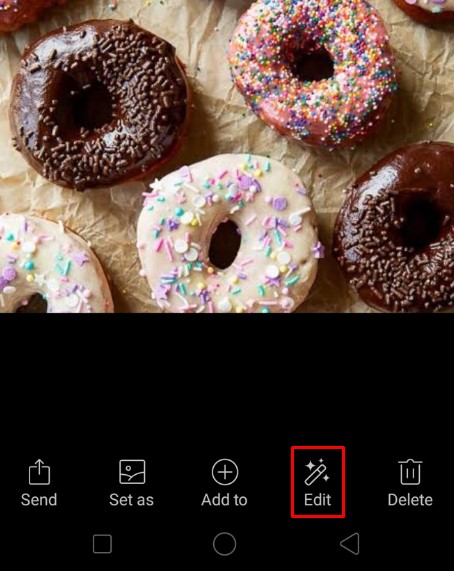
- Em seguida, toque em Cortar.
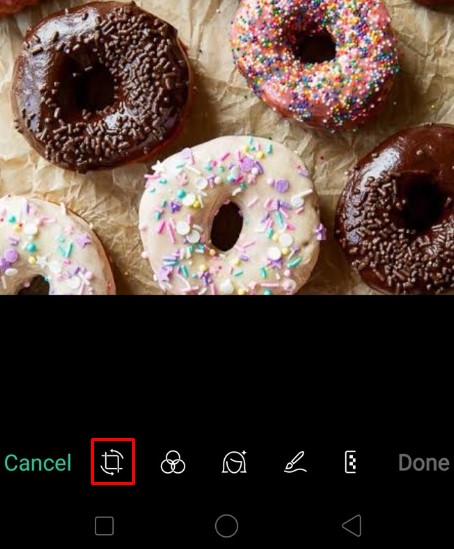
- Arraste as bordas de seleção de corte conforme desejado. Pode pressionar “Redefinir” para anular as alterações e retornar à imagem não editada.
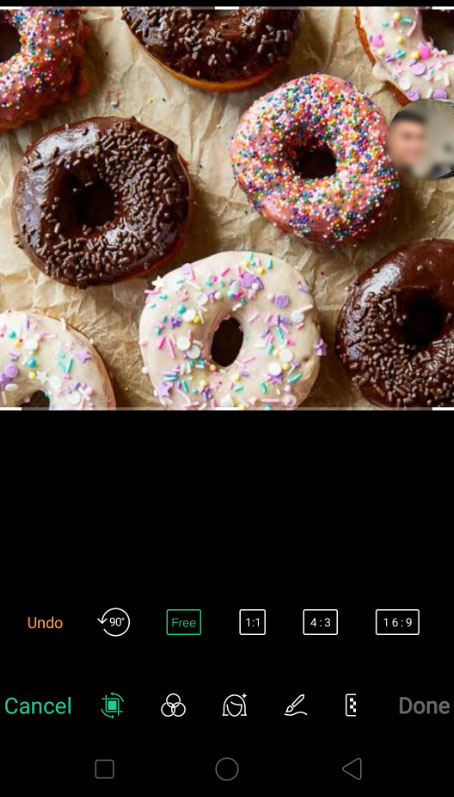
- Opções adicionais estão disponíveis na parte inferior, como manter a proporção original da imagem, recortar a imagem para ajustá-la a uma proporção específica, girar ou espelhar a imagem.
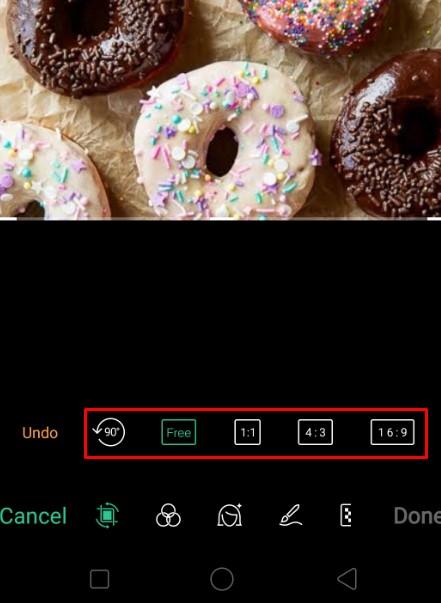
- Pressione a marca de seleção na parte inferior para confirmar a seleção. Pressione Cancelar para descartar as alterações.
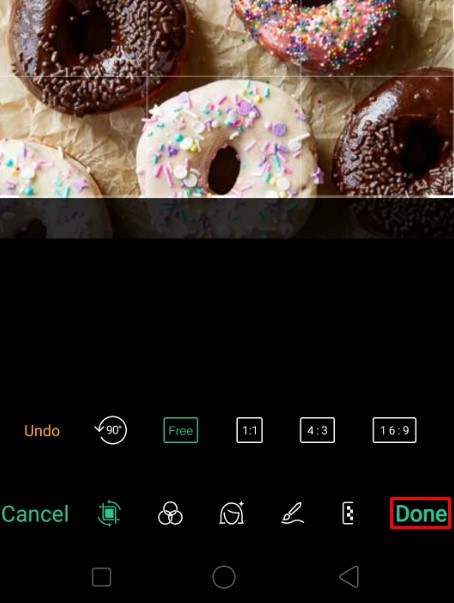
Como Recortar uma Imagem em um iPhone
Recortar fotos num iPhone é igualmente simples. Siga estes passos:
- Abra a aplicação Fotos.
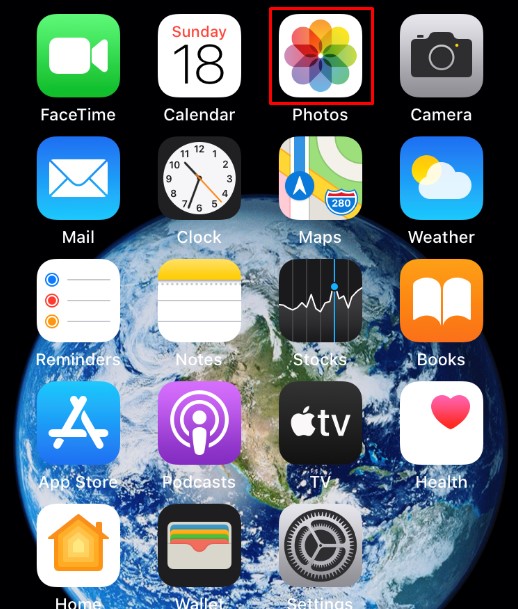
- Selecione a imagem que deseja recortar.
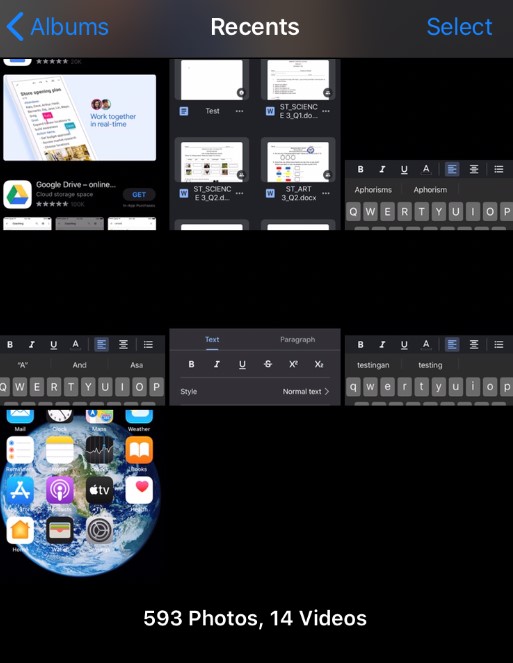
- Toque em Editar no canto superior direito.
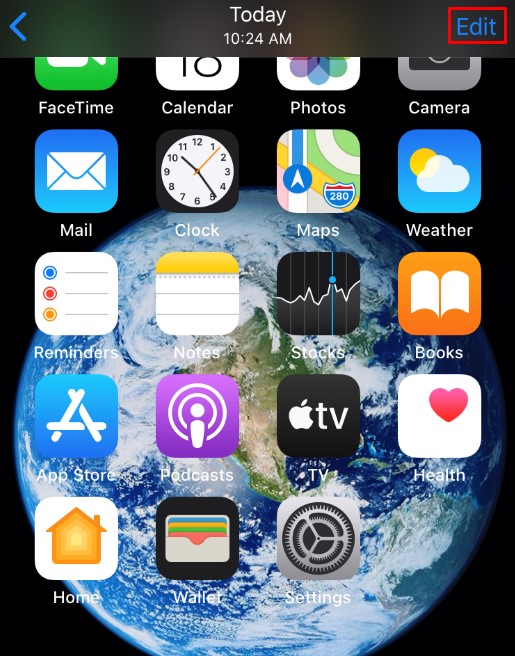
- Selecione o ícone Cortar no menu inferior.
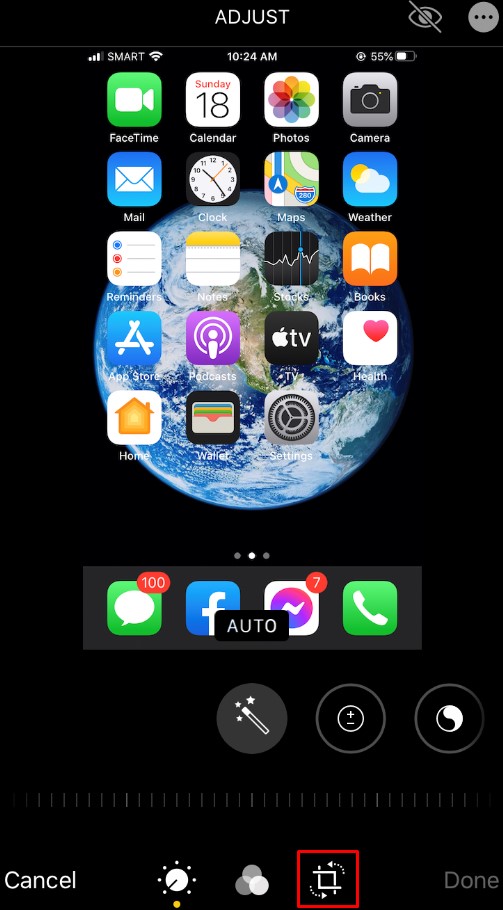
- Arraste as bordas de seleção.
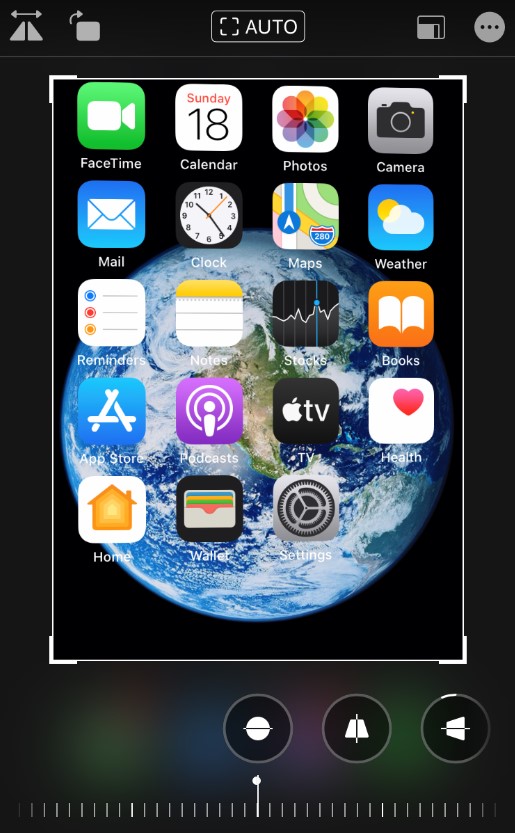
- Como alternativa, pode pressionar o botão de proporção no canto inferior direito. Isto permitirá escolher a proporção desejada para o recorte da imagem.
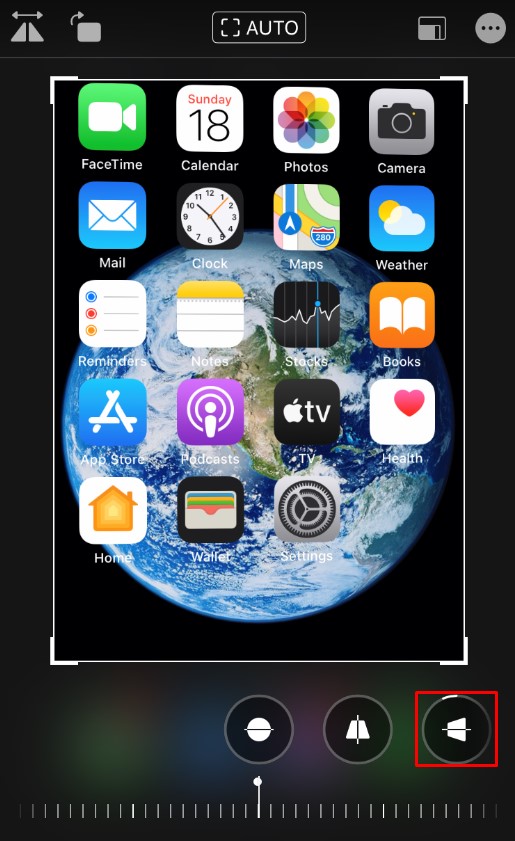
- Quando terminar de recortar, pressione Concluído no canto inferior direito.
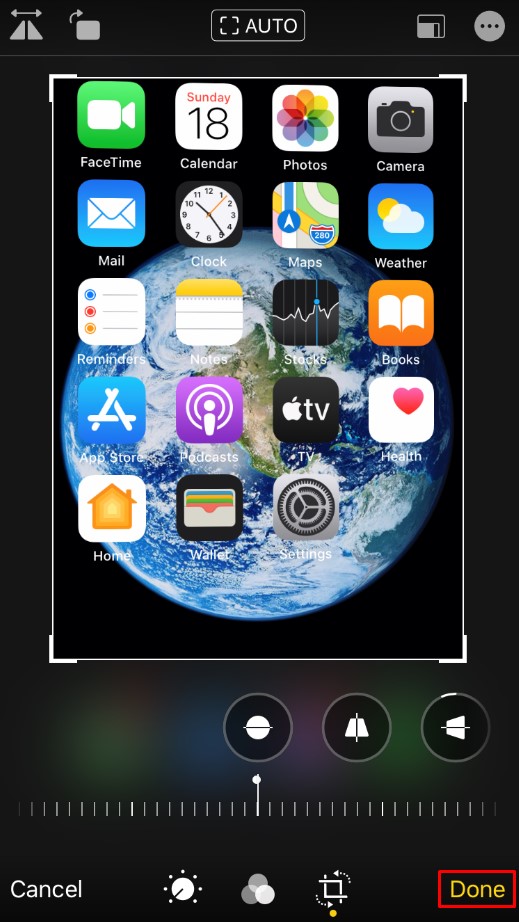
Como Recortar uma Imagem em um Mac
Se precisar fazer uma edição rápida de imagem no seu Mac, a aplicação Fotos é uma opção prática. Para recortar uma imagem utilizando o Fotos, siga estes passos:
- Abra a aplicação Fotos para visualizar a sua galeria de imagens e selecione a imagem que pretende editar.
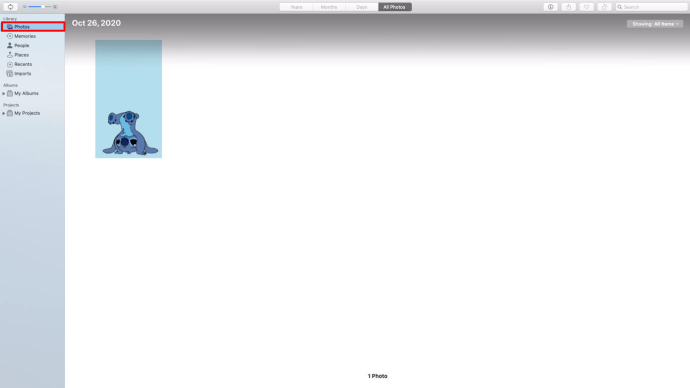
- Clique duas vezes para abrir a imagem.
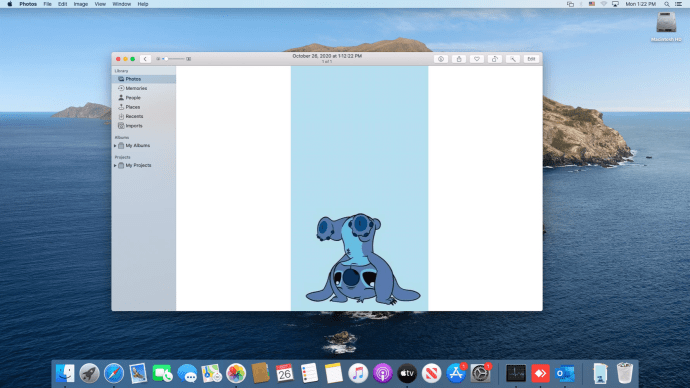
- Clique em Editar na barra de ferramentas.
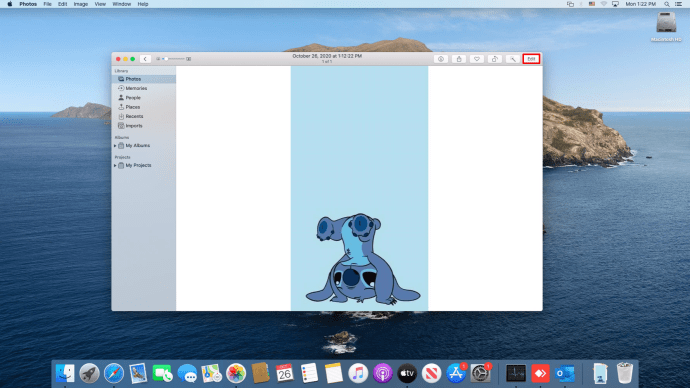
- Selecione Cortar.
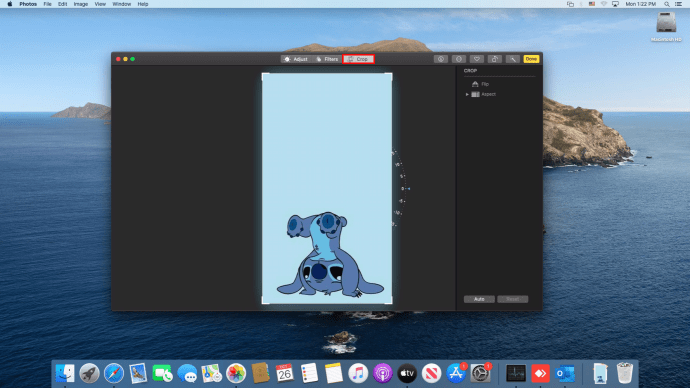
- Pode desenhar uma seleção de corte ou escolher uma proporção no menu direito para forçar uma imagem com a proporção da sua escolha.
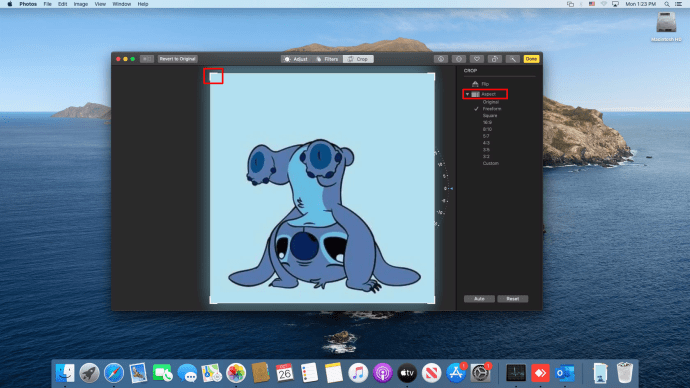
- Pode endireitar a imagem usando o disco numérico à direita.
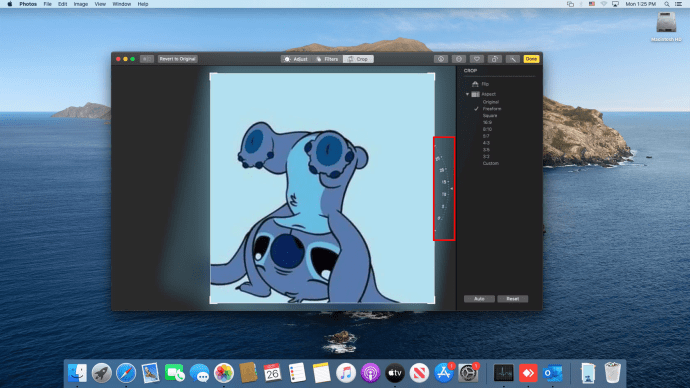
- Ao terminar, clique em Concluído no canto superior direito para salvar as suas alterações. Se quiser começar novamente, clique em Redefinir.
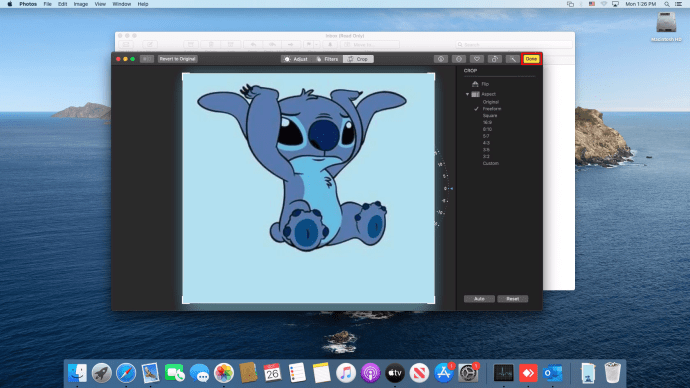
Como recortar uma imagem em círculo
Pode utilizar o Fotos para recortar uma imagem em círculo. Ao selecionar Cortar no menu Editar do Fotos, selecione Seleção Elíptica. Depois, pode desenhar uma seleção de corte circular.
Como Recortar uma Imagem em um PC com Windows
A Microsoft apresentou recentemente uma atualização para sua aplicação Paint, agora designada Paint 3D. Pode usar esta ferramenta para recortar imagens facilmente. Siga os seguintes passos:
- Abra o Paint 3D e selecione a imagem que deseja usar.
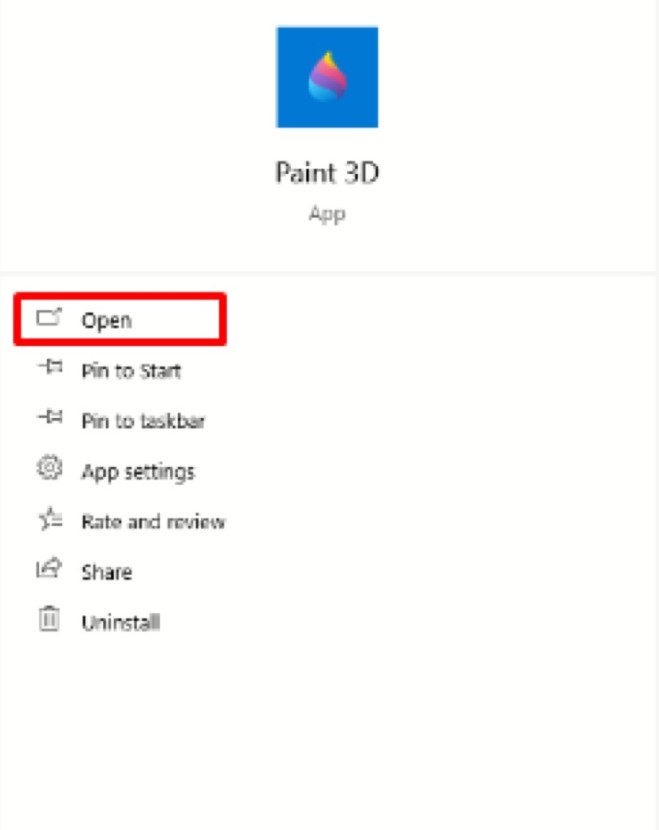
- Selecione Cortar na barra de ferramentas.
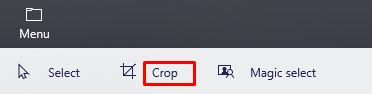
- Desenhe a seleção de corte conforme desejar.
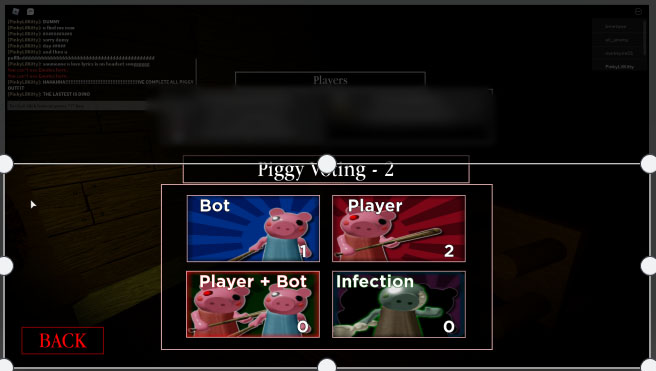
- Como alternativa, selecione a proporção desejada para a imagem recortada e deixe que o programa faça o resto.
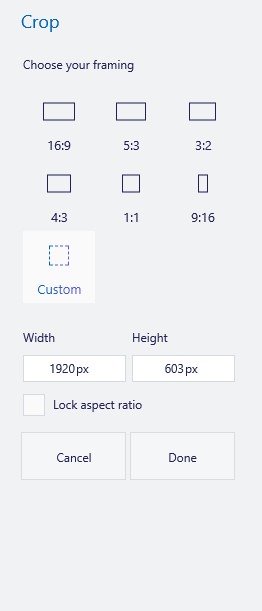
- Pressione Enter para finalizar.

- Salve a sua imagem pressionando Menu > Salvar como e escolha salvar como imagem.
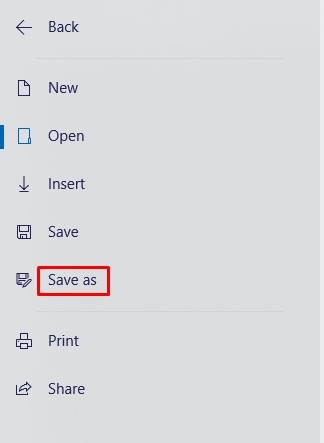
Como recortar uma imagem em círculo
Infelizmente, a Microsoft não oferece uma solução direta para recortar uma imagem em círculo. No entanto, existe uma alternativa utilizando o Paint 3D. Siga estes passos:
- Abra a imagem no Paint 3D.
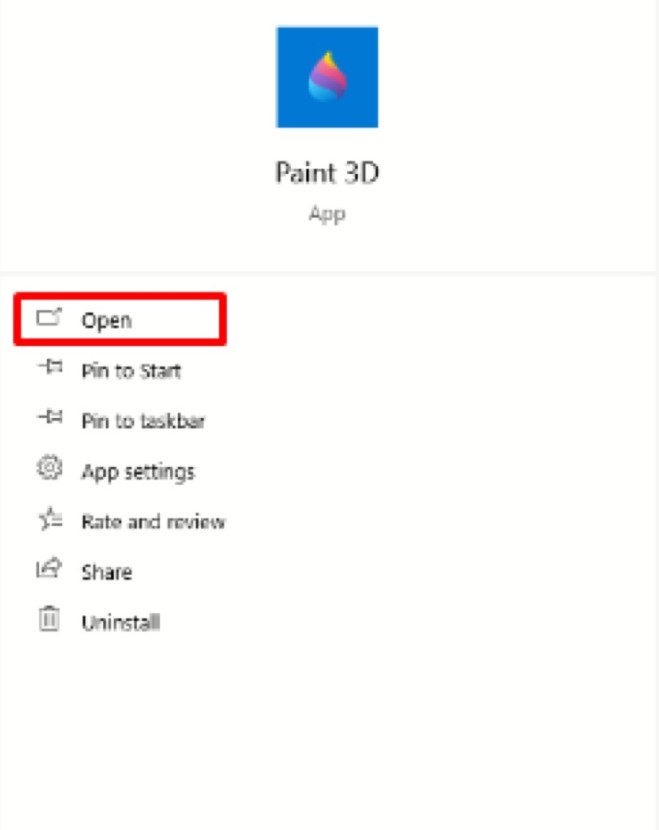
- Clique em Formas 2D.
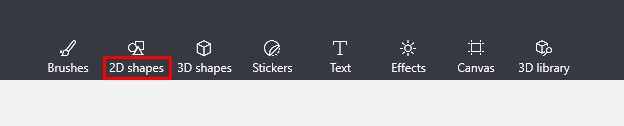
- Selecione um círculo no menu à direita.
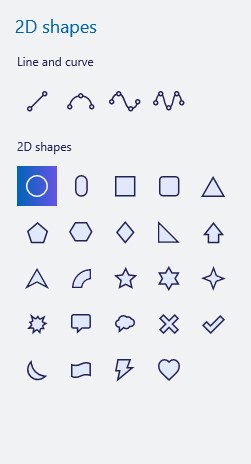
- Desenhe a seleção onde pretende na imagem.
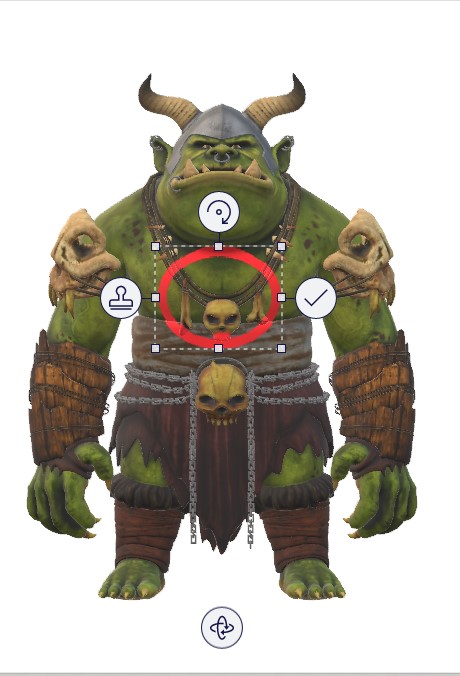
- Aumente a espessura do círculo na barra lateral para transformá-lo num anel. Defina a cor para branco.
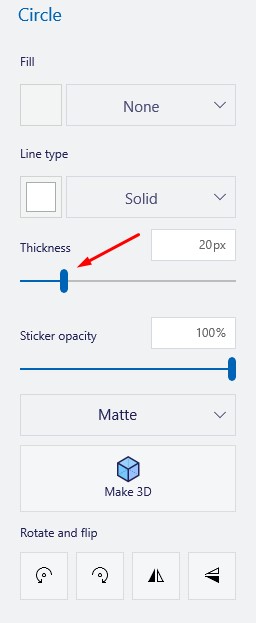
- Pode mover o anel ou ajustar o seu tamanho arrastando os cantos da seleção. Pressione Shift enquanto arrasta para melhores resultados.

- Depois de ter um anel a delinear a imagem desejada, recorte a imagem em um quadrado ao redor dela. Garanta que a parte interna do anel esteja dentro da área recortada.
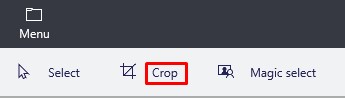
- Clique em Pincéis na barra de ferramentas e selecione a ferramenta Borracha na barra lateral.
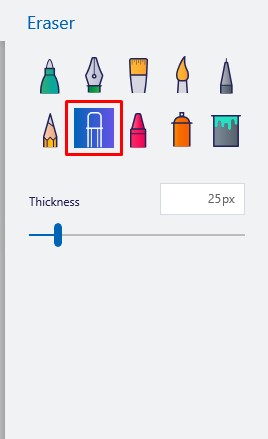
- Remova as partes em excesso da imagem (as partes fora do anel).

- Agora terá uma imagem dentro de um fundo circular branco. Para tornar o fundo transparente, siga os próximos passos. Caso contrário, salve a imagem.

- Selecione Seleção mágica na barra de ferramentas.
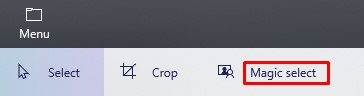
- Em seguida, clique em Avançar à direita.
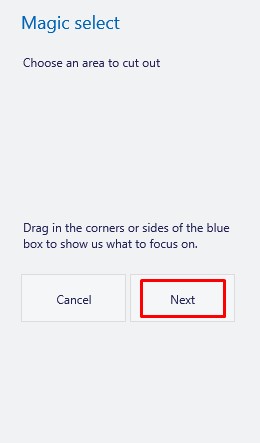
- Como o fundo é branco, o Paint 3D irá selecioná-lo automaticamente como fundo.
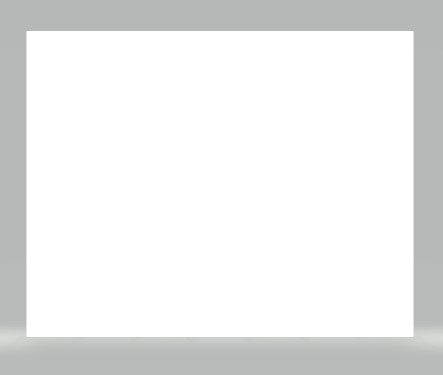
- Selecione o fundo de preenchimento automático para torná-lo transparente.
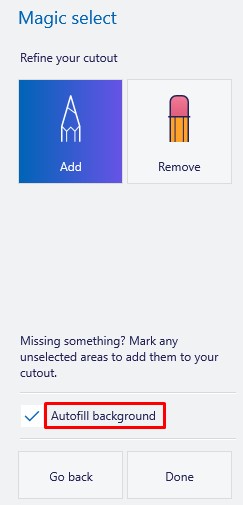
- Se ainda vir manchas brancas em volta da imagem, selecione a imagem. Redimensione a tela ao redor, movendo o quadrado de seleção para fora.
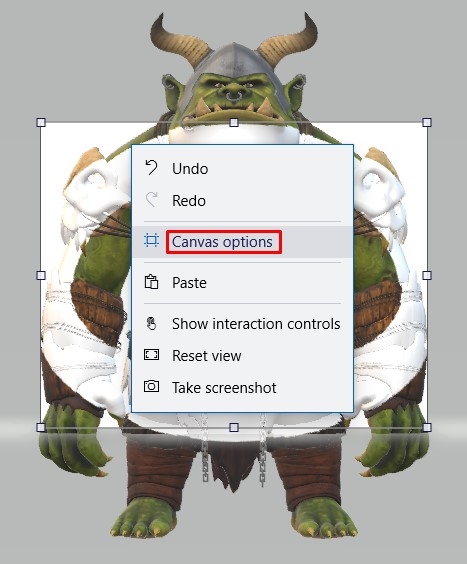
- Redimensione a imagem para cobrir as partes brancas.

- Salve a imagem (pressione Menu e, em seguida, Salvar como).
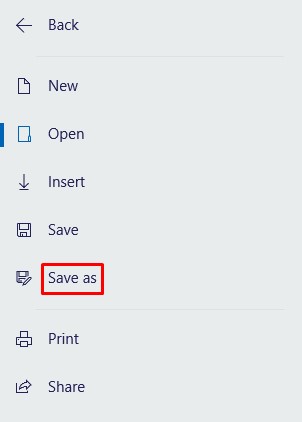
Embora este não seja o método mais eficiente, funciona e dispensa a instalação de qualquer software adicional.
Como Recortar uma Imagem em um Chromebook
O editor padrão do Chromebook realiza um bom trabalho, incluindo o recorte de imagens. Basta seguir estes passos:
- Abra sua Galeria.
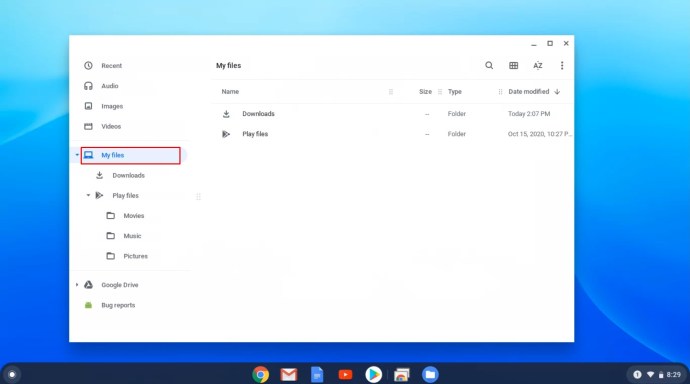
- Selecione a imagem que deseja editar.
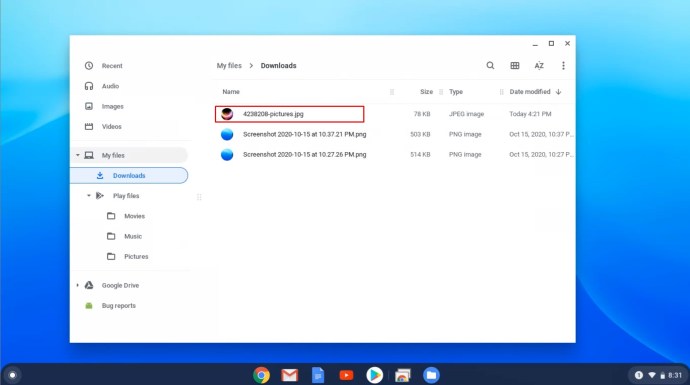
- Clique com o botão direito do mouse e selecione Exibir e editar.
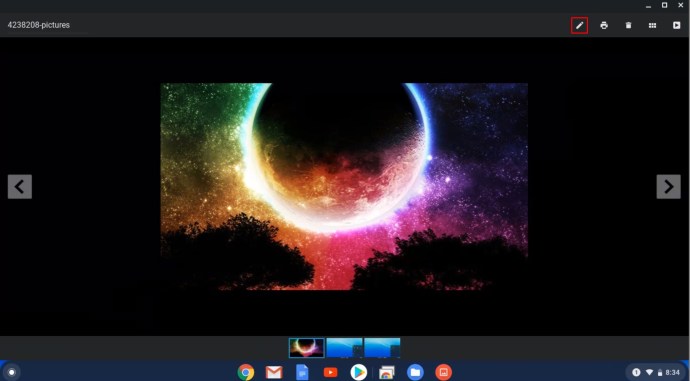
<li id=”step4